MACアドレスフィルタリング設定
登録設定手順
- 「らくらく無線スタート」を併用して設定をする場合は、クイック設定Webを開いたあと以下のアイコンが表示されている設定(手順5以降)のみ行ってください


補足
- クイック設定Web(詳細モード)は、クイック設定Webの左側メニュー上部にある「詳細モードに切替」ボタンをクリックすることで表示されます
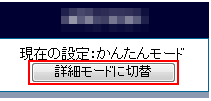

▲ページトップ
補足
- 設定値を間違えて登録した場合は、削除して再度設定をやりなおしてください。修正はできません
- 他にもMACアドレスを登録する場合は、手順2から再度行います

▲ページトップ
補足
- SSIDごと(「プライマリSSID」、「セカンダリSSID」)に設定を行います

▲ページトップ

うまく動作しない場合は・・・
- イーサーネットタイプのAterm子機をご利用の場合は、LANポートに接続しているネットワーク機器のMACアドレスも登録してみてください

設定が正しく反映されない場合は、
メールにてお問合せください。
メール問合せはこちら
▲ページトップ
 クイック設定Webを起動したいをご覧ください。※リンク先でお使いの機種を選択していただきますと、手順が表示されます
クイック設定Webを起動したいをご覧ください。※リンク先でお使いの機種を選択していただきますと、手順が表示されます





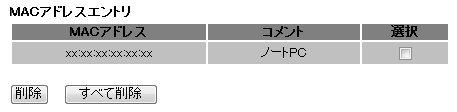
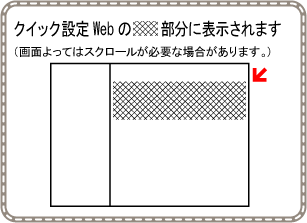




1.クイック設定Web(詳細モード)を開き、「Wi-Fi設定」-「MACアドレスフィルタリング」をクリックします。